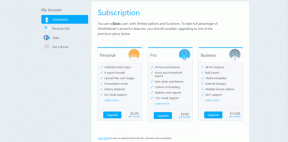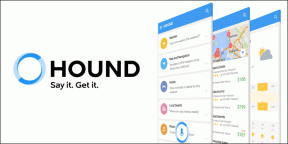Διορθώστε ότι η ένταση μειώνεται ή αυξάνεται αυτόματα στα Windows 10
Miscellanea / / November 28, 2021
Αντιμετωπίζετε προβλήματα με την αυτόματη ρύθμιση της έντασης του ήχου στον υπολογιστή σας; Μπορεί να γίνει πολύ ενοχλητικό, ειδικά όταν θέλετε να ακούσετε την αγαπημένη σας μουσική ή podcast. Μην ανησυχείτε! Σε αυτό το άρθρο, είμαστε εδώ με έναν τέλειο οδηγό πώς να διορθώσετε το Volume Automatically Goes Down or Up στα Windows 10.
Τι είναι ένα ζήτημα αυτόματης προσαρμογής έντασης ήχου;
Ορισμένοι χρήστες έχουν αναφέρει ότι η ένταση του συστήματος μειώνεται ή αυξάνεται αυτόματα χωρίς καμία μη αυτόματη παρέμβαση. Σύμφωνα με ορισμένους χρήστες, αυτό το ζήτημα παρουσιάζεται μόνο όταν έχουν ανοιχτά πολλά παράθυρα/καρτέλες που παίζουν ήχο.
Άλλοι άνθρωποι έχουν την άποψη ότι η ένταση αυξάνεται τυχαία στο 100% χωρίς κανένα λόγο. Στις περισσότερες περιπτώσεις, οι τιμές του μείκτη όγκου παραμένουν οι ίδιες όπως πριν, παρόλο που η ένταση του ήχου είναι εμφανώς αλλαγμένη. Ένας συντριπτικός αριθμός αναφορών δείχνει επίσης ότι τα Windows 10 μπορεί να ευθύνονται.
Τι προκαλεί την αυτόματη μείωση ή αύξηση της έντασης στα Windows 10;
- Ηχητικά εφέ Realtek
- Κατεστραμμένα ή παλιά προγράμματα οδήγησης
- Dolby digital plus σύγκρουση
- Τα φυσικά πλήκτρα έντασης έχουν κολλήσει
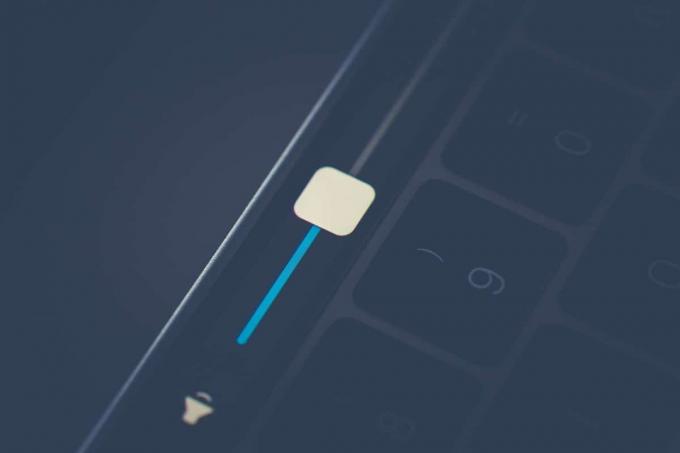
Περιεχόμενα
- Διορθώστε ότι η ένταση μειώνεται ή αυξάνεται αυτόματα στα Windows 10
- Μέθοδος 1: Απενεργοποίηση όλων των βελτιώσεων
- Μέθοδος 2: Απενεργοποιήστε την αυτόματη ρύθμιση έντασης
- Μέθοδος 3: Αντιμετώπιση Φυσικών Πυροδοτήσεων
- Μέθοδος 4: Απενεργοποιήστε το Attenuation
- Μέθοδος 5: Απενεργοποιήστε το Dolby Audio
- Μέθοδος 6: Επανεγκαταστήστε τα προγράμματα οδήγησης ήχου
- Συχνές Ερωτήσεις (FAQ)
Διορθώστε ότι η ένταση μειώνεται ή αυξάνεται αυτόματα στα Windows 10
Μέθοδος 1: Απενεργοποιήστε όλες τις βελτιώσεις
Αρκετοί χρήστες μπόρεσαν να διορθώσουν αυτήν την παράξενη συμπεριφορά πλοηγώντας στις επιλογές Ήχος και αφαιρώντας όλα τα ηχητικά εφέ:
1. Για την εκκίνηση του Τρέξιμο πλαίσιο διαλόγου, χρησιμοποιήστε το Windows + R κλειδιά μαζί.
2. Τύπος mmsys.cpl και κάντε κλικ στο ΕΝΤΑΞΕΙ.
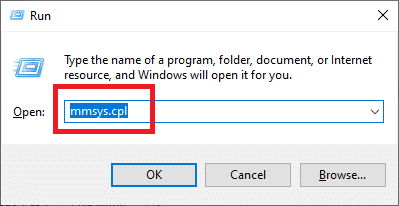
3. Στο Αναπαραγωγή καρτέλα, επιλέξτε το συσκευή που προκαλεί τα προβλήματα, κάντε δεξί κλικ πάνω του και επιλέξτε Ιδιότητες.
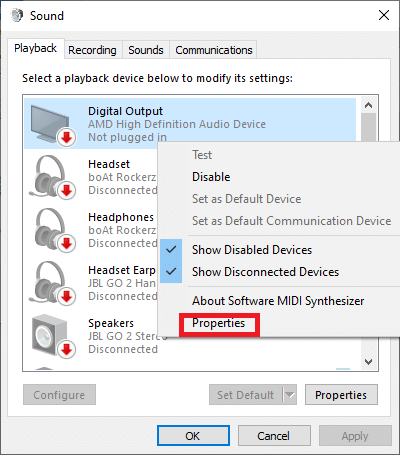
4. Στο ΗχείαΙδιότητες παράθυρο, μεταβείτε στο Βελτιώσεις αυτί.
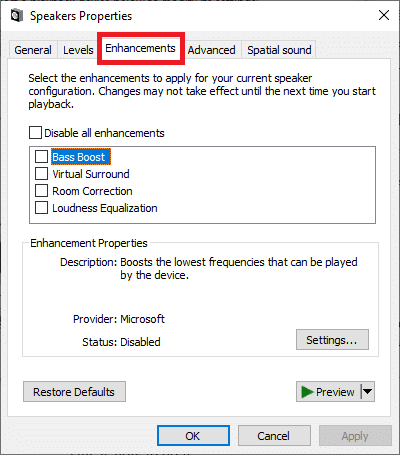
5. Τώρα, ελέγξτε Απενεργοποιήστε όλες τις βελτιώσεις κουτί.
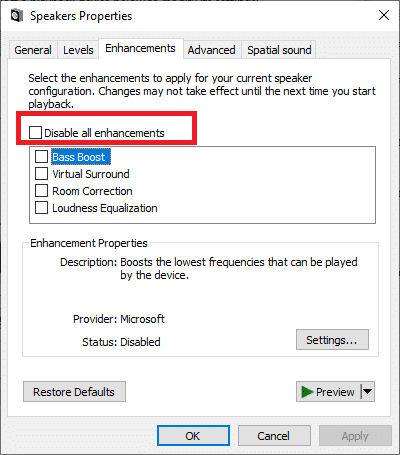
6. Κάντε κλικ Ισχύουν και μετά Εντάξει για να αποθηκεύσετε τις αλλαγές σας.
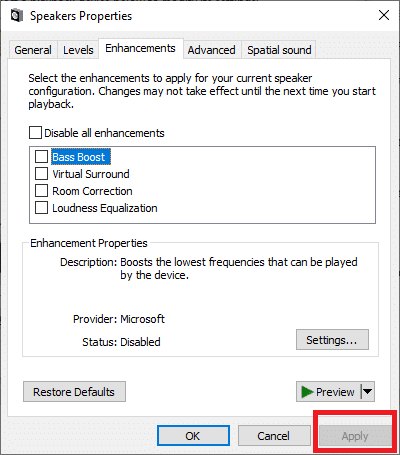
7. Επανεκκίνηση τον υπολογιστή σας και ελέγξτε εάν το πρόβλημα έχει πλέον διορθωθεί.
Μέθοδος 2: Απενεργοποιήστε την αυτόματη ρύθμιση έντασης
Ένας άλλος πιθανός λόγος για μια απρόσμενη αύξηση ή μείωση των επιπέδων ήχου είναι τα Windows λειτουργία που προσαρμόζει αυτόματα το επίπεδο έντασης κάθε φορά που χρησιμοποιείτε τον υπολογιστή σας για να φτιάξετε ή να λάβετε τηλέφωνο κλήσεις. Αυτός είναι ο τρόπος με τον οποίο μπορείτε να απενεργοποιήσετε αυτήν τη δυνατότητα για να διορθώσετε το πρόβλημα που ανεβαίνει/μειώνεται αυτόματα η ένταση στα Windows 10:
1. Πατήστε το πλήκτρο Windows + R και μετά πληκτρολογήστε mmsys.cpl και χτυπήστε Εισαγω.

2. Εναλλαγή στο Διαβιβάσεις καρτέλα μέσα στο παράθυρο Ήχος.
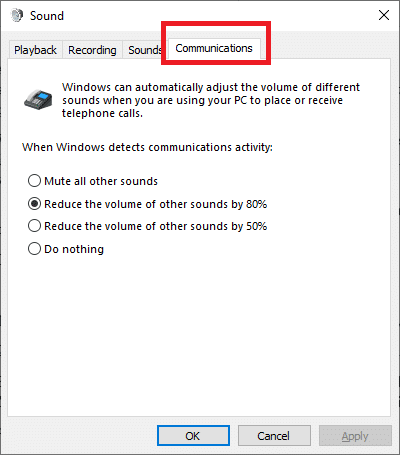
3. Ρυθμίστε την εναλλαγή σε Μην κάνεις τίποτα υπό 'Όταν τα Windows εντοπίζουν δραστηριότητα επικοινωνίας.’

4. Κάντε κλικ στο Ισχύουν ακολούθησε Εντάξει για να αποθηκεύσετε αυτές τις αλλαγές.

Το πρόβλημα αυτόματης ρύθμισης της έντασης θα πρέπει να έχει επιλυθεί μέχρι τώρα. Εάν όχι, τότε προχωρήστε στην επόμενη λύση.
Μέθοδος 3: Αντιμετώπιση Φυσικών Πυροδοτήσεων
Εάν χρησιμοποιείτε ένα Ποντίκι USB με έναν τροχό για τη ρύθμιση της έντασης, ένα φυσικό πρόβλημα ή πρόβλημα προγράμματος οδήγησης μπορεί να προκαλέσει το ποντίκι να γίνει κολλημένος μεταξύ μείωσης ή αύξησης της έντασης. Για να βεβαιωθείτε λοιπόν, βεβαιωθείτε ότι έχετε αποσυνδέσει το ποντίκι και επανεκκινήστε τον υπολογιστή σας για να ελέγξετε εάν αυτό επιλύει το πρόβλημα με την αυτόματη μείωση ή αύξηση της έντασης.

Δεδομένου ότι μιλάμε για φυσικούς ενεργοποιητές, τα περισσότερα σύγχρονα πληκτρολόγια διαθέτουν ένα φυσικό πλήκτρο έντασης ήχου, χρησιμοποιώντας το οποίο μπορείτε να ρυθμίσετε την ένταση του ήχου του συστήματός σας. Αυτό το φυσικό πλήκτρο έντασης μπορεί να έχει κολλήσει προκαλώντας την αυτόματη αύξηση ή μείωση της έντασης στο σύστημά σας. Επομένως, βεβαιωθείτε ότι το πλήκτρο έντασης δεν έχει κολλήσει πριν προχωρήσετε στην αντιμετώπιση προβλημάτων που σχετίζονται με το λογισμικό.
Διαβάστε επίσης:Διορθώστε τον πολύ χαμηλό ήχο του υπολογιστή στα Windows 10
Μέθοδος 4: Απενεργοποιήστε το Attenuation
Σε σπάνιες περιπτώσεις, η δυνατότητα Discord Attenuation μπορεί να προκαλέσει αυτό το ζήτημα. Για να διορθώσετε ότι η ένταση μειώνεται ή αυξάνεται αυτόματα στα Windows 10, πρέπει είτε να απεγκαταστήσετε το Discord είτε να απενεργοποιήσετε αυτήν τη δυνατότητα:
1. Αρχή Διχόνοια και κάντε κλικ στο Ρυθμίσεις γρανάζι.

2. Από το μενού στην αριστερή πλευρά, κάντε κλικ στο Φωνή & Βίντεο επιλογή.
3. Στην ενότητα Φωνή και βίντεο, κάντε κύλιση προς τα κάτω μέχρι να βρείτε το Απόσβεση Ενότητα.
4. Κάτω από αυτήν την ενότητα, θα βρείτε ένα ρυθμιστικό.
5. Μειώστε αυτό το ρυθμιστικό στο 0% και αποθηκεύστε τις προσαρμογές σας.

Εάν καμία από τις παραπάνω μεθόδους δεν λειτουργεί, ενδέχεται να υπάρχει πρόβλημα με τα προγράμματα οδήγησης ήχου, όπως εξηγείται στην επόμενη μέθοδο.
Μέθοδος 5: Απενεργοποιήστε το Dolby Audio
Εάν χρησιμοποιείτε εξοπλισμό ήχου συμβατό με Dolby Digital Plus, τότε τα προγράμματα οδήγησης συσκευών ή το πρόγραμμα που ελέγχει την ένταση μπορεί να προκαλεί την αυτόματη αύξηση ή μείωση της έντασης στα Windows 10. Για να επιλύσετε αυτό το ζήτημα, πρέπει να απενεργοποιήσετε το Dolby Audio στα Windows 10:
1. Πατήστε Windows Key + R και μετά πληκτρολογήστε mmsys.cpl και χτυπήστε Εισαγω.

2. Τώρα, κάτω από την καρτέλα Αναπαραγωγή επιλέξτε το Ηχεία που προσαρμόζονται αυτόματα.
3. Κάντε δεξί κλικ στα Ηχεία και επιλέξτε Ιδιότητες.
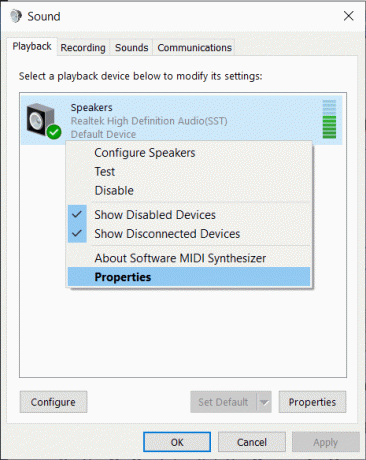
4. Εναλλαγή στο Dolby Audio καρτέλα και μετά κάντε κλικ στο Σβήνω κουμπί.

5. Επανεκκινήστε τον υπολογιστή σας για να αποθηκεύσετε τις αλλαγές και να δείτε αν μπορείτε Ο όγκος επιδιόρθωσης μειώνεται/ανεβαίνει αυτόματα στα Windows 10.
Διαβάστε επίσης:Διορθώστε το εικονίδιο τόμου που λείπει από τη γραμμή εργασιών στα Windows 10
Μέθοδος 6: Επανεγκαταστήστε τα προγράμματα οδήγησης ήχου
Τα κατεστραμμένα ή παλιά προγράμματα οδήγησης ήχου ενδέχεται να προκαλέσουν πρόβλημα αυτόματης ρύθμισης της έντασης του ήχου στο σύστημά σας. Για να επιλύσετε αυτό το ζήτημα, μπορείτε να απεγκαταστήσετε τα τρέχοντα εγκατεστημένα προγράμματα οδήγησης στον υπολογιστή σας και να αφήσετε τα Windows να εγκαταστήσουν αυτόματα τα προεπιλεγμένα προγράμματα οδήγησης ήχου.
1. Πατήστε Windows Key + R και μετά πληκτρολογήστε devmgmt.msc και κάντε κλικ στο OK για να ανοίξετε τη Διαχείριση Συσκευών.
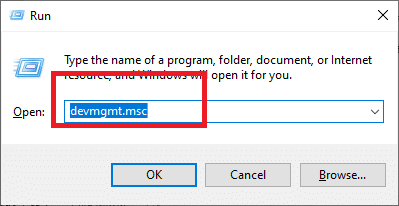
2. Αναπτύξτε τους ελεγκτές ήχου, βίντεο και παιχνιδιών στο παράθυρο Διαχείριση Συσκευών.

3. Κάντε δεξί κλικ στην προεπιλεγμένη συσκευή ήχου όπως Realtek High Definition Audio (SST) και επιλέξτε Απεγκατάσταση συσκευής.
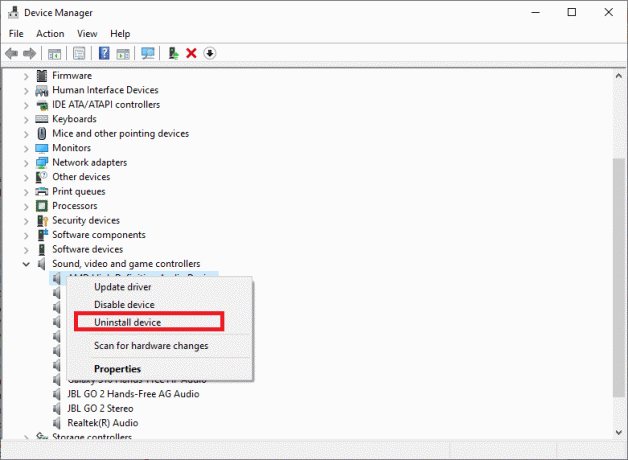
4. Επανεκκινήστε τον υπολογιστή σας για να αποθηκεύσετε τις αλλαγές.
5. Μόλις ξεκινήσει το σύστημα, τα Windows θα εγκαταστήσουν αυτόματα τα προεπιλεγμένα προγράμματα οδήγησης ήχου.
Συχνές Ερωτήσεις (FAQ)
Q1. Γιατί η ένταση του ήχου αυξάνεται αυτόματα στα Windows 10;
Όταν η ένταση ήχου σε μια συσκευή Windows 10 αυξάνεται αυτόματα, ο λόγος μπορεί να σχετίζεται με λογισμικό ή υλικό, όπως ρυθμίσεις μικροφώνου/σετ μικροφώνου-ακουστικού ή προγράμματα οδήγησης ήχου/ήχου.
Ε2. Τι είναι το Dolby Digital Plus;
Dolby Digital Plus είναι μια τεχνολογία ήχου βασισμένη στα θεμέλια του Dolby Digital 5.1, της βιομηχανικής τυποποιημένης μορφής ήχου surround για κινηματογράφο, τηλεόραση και οικιακό θέατρο. Αποτελεί αναπόσπαστο στοιχείο ενός ευρύτερου οικοσυστήματος που περιλαμβάνει την ανάπτυξη περιεχομένου, την παράδοση προγραμμάτων, την κατασκευή συσκευών και την εμπειρία των καταναλωτών.
Συνιστάται:
- Πώς να επαναφέρετε το εικονίδιο τόμου στη γραμμή εργασιών των Windows;
- Τα εικονίδια συστήματος δεν εμφανίζονται κατά την εκκίνηση των Windows 10
- Πώς να αποκλείσετε ή να ξεμπλοκάρετε προγράμματα στο τείχος προστασίας του Windows Defender
- Πώς να συνδέσετε το Facebook με το Twitter
Ελπίζουμε ότι αυτός ο οδηγός ήταν χρήσιμος και μπορέσατε Ο όγκος επιδιόρθωσης μειώνεται ή αυξάνεται αυτόματα στα Windows 10. Εάν έχετε απορίες/σχόλια σχετικά με αυτό το άρθρο, μην διστάσετε να τα αφήσετε στην ενότητα σχολίων.